「Coincheckのアプリで取引をしたい」「Coincheckの口座開設や売買の手順を知りたい」と考えている方もいるのではないでしょうか。
Coincheckでは口座開設がスムーズで、最短一日で開設が完了します。
また、公式のスマートフォンアプリで取引でき、操作もシンプルです。
今回の記事では、Coincheckの基本情報やアプリの使い方のほか、詳しい利用方法について解説します。
口座開設の方法や二段階認証の設定方法、暗号資産の売買や送金方法のほか、日本円を入出金する方法についてもあわせて紹介します。
Coincheckの口座開設方法や利用方法について詳しく知りたい方は、ぜひ参考にしてみてください。
Coincheck(コインチェック)の基本情報

まずは、Coincheckの基本情報について紹介します。
Coincheckの基本情報は次のとおりです。
| 名称 | コインチェック(Coincheck) |
| 運営会社 | コインチェック株式会社 |
| サービス開始時期 | 2014年8月 |
| 取引方式 | 現物取引(販売所・取引所) |
| 取り扱い仮想通貨 | ・ビットコイン(BTC) ・イーサリアム(ETH) ・イーサリアムクラシック(ETC) ・リスク(LSK) ・リップル(XRP) ・ネム(XEM) ・ライトコイン(LTC) ・ビットコインキャッシュ(BCH) ・モナコイン(MONA) ・ステラルーメン(XLM) ・クアンタム(QTUM) ・ベーシックアテンショントークン(BAT) ・アイオーエスティー(IOST) ・エイジコイン(ENJ) ・パレットトークン(PLT) ・サンド(SAND) ・ポルカドット(DOT) ・フィナンシェトークン(FNCT) ・チリーズ(CHZ) ・チェーンリンク(LINK) ・メイカー(MKR) ・ダイ(DAI) ・ポリゴン(MATIC) |
| 最小取引数量 | ・現物取引(販売所) ・500円相当現物取引(取引所) ・0.005BTC以上かつ500円相当以上 |
Coincheckは、コインチェック株式会社が運営する仮想通貨取引所です。
Coincheckの特徴について、より具体的に解説します。
Coincheck(コインチェック)とは
Coincheckは、国内最大級の仮想通貨取引所といわれています。
多くのユーザーがCoincheckを利用しているため、ユーザー同士の取引が成立しやすい点が特徴です。
取り扱い通貨の銘柄が豊富で、全23種類の取り扱いがあります。
最小取引数量は日本円で500円相当と、少額からでもはじめやすい取引所といえるでしょう。
また、Coincheckはアプリの使い勝手についても評判が高いサービスです。
取引画面はシンプルで、初心者でも利用しやすいつくりのため、初めて仮想通貨の取引をはじめる方にもおすすめできる仮想通貨取引所といえるでしょう。
口座開設までの流れも非常にスムーズで、最短一日で取引を開始できます。
さらにセキュリティ対策も万全で、安心して利用できる仮想通貨取引所です。
Coincheck(コインチェック)の各手数料一覧
Coincheck利用時には、さまざまな手数料がかかります。
主な手数料の種類は、次のとおりです。
- 入出金手数料
- 暗号資産入金手数料
- 暗号資産送金手数料
- 取引所手数料
- つみたて手数料
入出金手数料は、Coincheckの取引口座から入金、または出金する際に必要な手数料です。
詳しい入出金手数料は、次のとおりです。
| 銀行振込(日本円) | 無料※振り込み手数料は利用者負担 | |
| コンビニ入金 (入金額から手数料が差し引かれる) | 3万円未満 | 770円 |
| 3万円以上30万円以下 | 1,018円 | |
| クイック入金 (入金額から手数料が差し引かれる) | 3万円未満 | 770円 |
| 3万円以上50万円未満 | 1,018円 | |
| 50万円以上 | 入金金額×0.11% + 495 円 | |
| 日本円出金 | 407円 | |
日本円かつ銀行振込の場合、入金手数料はかかりません。
ただし、振込手数料は利用者負担となるため注意しましょう。
コンビニ入金やクイック入金の場合は、入金額により手数料が異なります。
日本円として出金する場合、一律407円の手数料が必要です。
Coincheckの暗号資産入金手数料は、通常無料です。
何度暗号資産を入金しても手数料はかからないため、安心して利用できるでしょう。
ただし、暗号資産を送金する際は手数料が必要です。
Coincheckの暗号資産送金手数料は、次のとおりです。
| BTC | 0.0005 BTC |
| ETH | 0.005 ETH |
| ETC | 0.01 ETC |
| LSK | 0.1 LSK |
| XRP | 0.15 XRP |
| XEM | 0.5 XEM |
| LTC | 0.001 LTC |
| BCH | 0.001 BCH |
| MONA | 0.001 MONA |
| XLM | 0.01 XLM |
| QTUM | 0.01 QTUM |
| BAT | 130.0 BAT |
| IOST | 1.0 IOST |
| ENJ | 99.0 ENJ |
| PLT | 569.0 PLT |
| SAND | 82.0 SAND |
| XYM | 1.0 XYM |
| DOT | 0.1 DOT |
| FLR | 0.1 FLR |
| FNCT | 9974.0 FNCT |
| CHZ | 223.0 CHZ |
| LINK | 3.0 LINK |
| DAI | 25.0 DAI |
| MKR | 0.038 MKR |
| MATIC | 0.1 MATIC |
| APE | 17.0 APE |
| AXS | 5.0 AXS |
| IMX | 44.0 IMX |
Coincheckユーザー同士で送金する場合の送金手数料は無料です。
また、BTC、ETH、ERC20の送金手数料における注意事項は次のとおりです。
| BTC | ・ネットワーク手数料の変動により手数料を変える変動手数料制とする。 ・手数料区分の適用基準に基づき、5段階の手数料区分のいずれかの手数料が適用される。 | |
| 送金手数料 | ネットワーク手数料区分 | |
| 0.0005 BTC | 0.0005 BTC未満 | |
| 0.001 BTC | 0.0005 BTC以上 0.001 BTC未満 | |
| 0.002 BTC | 0.001 BTC以上 0.002 BTC未満 | |
| 0.004 BTC | 0.002 BTC以上 0.004 BTC未満 | |
| 0.008 BTC | 0.004 BTC以上 0.008 BTC未満 | |
| 0.016 BTC | 0.008 BTC以上 | |
| ETH | ・ネットワーク手数料の変動により手数料を変える変動手数料制とする。 ・手数料区分の適用基準に基づき、手数料区分のいずれかの手数料が適用される。 | |
| 送金手数料 | ネットワーク手数料区分 | |
| 0.005 ETH | 0.005 ETH未満 | |
| 0.01 ETH | 0.005 ETH以上 0.01 ETH未満 | |
| 0.02 ETH | 0.01 ETH以上 0.02 ETH未満 | |
| 0.04 ETH | 0.02 ETH以上 0.04 ETH未満 | |
| 0.08 ETH | 0.04 ETH以上 0.08 ETH未満 | |
| 0.16 ETH | 0.08 ETH以上 | |
BAT、ENJ、PLT、SAND、FNCT、CHZ、LINK、DAI、MKR、APE、AXS、IMXの場合もネットワーク手数料の変動により手数料を変える変動手数料制が採用されています。
それぞれの仮想通貨の手数料区分が適用され、3倍相当額の仮想通貨にて徴収されます。
徴収する仮想通貨は小数点以下切り捨てとなり、換算レートはそれぞれの仮想通貨/ETHレートを適用します。
Coincheckの取引所手数料には、Maker手数料とTaker手数料の2種類があります。
Maker手数料は指数注文が注文板上に並び、約定したのちに適用される手数料です。
Taker手数料は注文が板上に並ばず、約定した際に適用されます。
それぞれの通貨銘柄におけるMaker手数料とTaker手数料は、次のとおりです。
| Maker 手数料 | Taker 手数料 |
| BTC:0.000 % | BTC:0.000 % |
| ETC:0.050 % | ETC:0.100 % |
| LSK:0.000 % | LSK:0.000 % |
| MONA:0.000 % | MONA:0.000 % |
| PLT:0.050 % | PLT:0.100 % |
| FNCT:0.000 % | FNCT:0.000 % |
| DAI:0.000 % | DAI:0.000 % |
日本円で金額を指定して購入すると、指定した金額内で手数料が差し引かれます。
暗号資産を売却する際は、約定金額から手数料が差し引かれます。
Coincheck(コインチェック)アプリの使い方
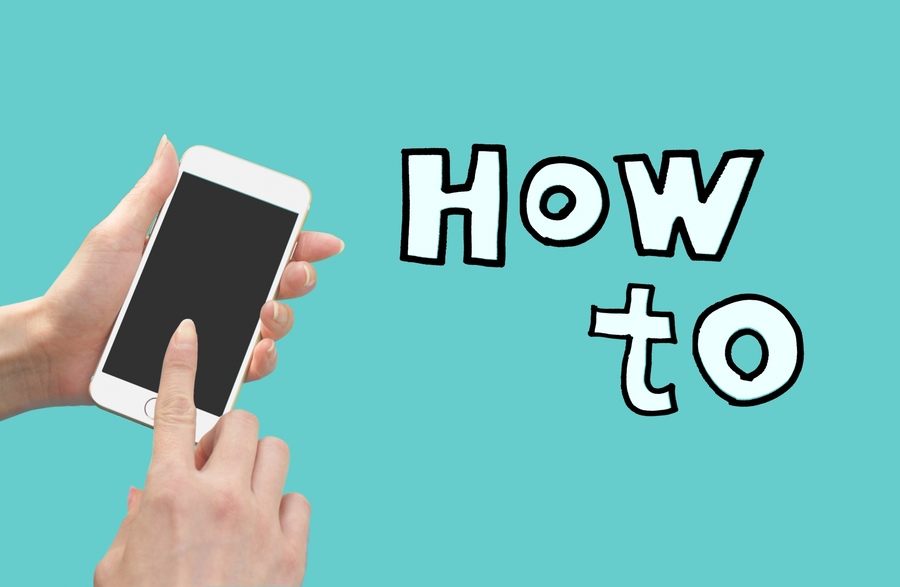
Coincheckは、主にスマートフォンアプリを利用して取引を進めます。
Coincheckのアプリは操作画面が非常にシンプルで、使い勝手がよい点が特徴的です。
続いて、Coincheckアプリのダウンロード手順と機能を紹介します。
Coincheck(コインチェック)アプリのダウンロード
Coincheckのアプリを利用するためには、Androidの場合はGoogle Store、iPhoneの場合はApp Storeからダウンロードする必要があります。
アプリは無料でダウンロード可能です。
Coincheckのアプリの利用方法は、次のとおりです。
- Google StoreまたはApp Storeからアプリをダウンロードする
- アプリを開き、口座開設の手続きを進める
- 本人確認を完了し、審査結果を待つ
- 審査に通ったら利用開始可能
まずはGoogle StoreまたはApp Storeからアプリをダウンロードし、アプリを開きます。
続いて画面の指示に従い、口座開設の手続きを進めましょう。
本人確認を完了したら、審査結果を待ちます。
審査に通ると、すぐにCoincheckを利用可能です。詳しい口座開設の手続き方法は、後ほど詳しく解説します。
Coincheck(コインチェック)アプリの機能一覧
Coincheckアプリには、主に次の機能があります。
- チャート機能
- 暗号資産の購入・売却
- 暗号資産の送金
- 取引履歴の閲覧
- 価格アラート・朝イチ通知
- セキュリティ機能(2段階認証、画面ロック)
チャート機能は、通貨の詳細チャートを確認できる機能です。
確認したい通貨をタップすると、それぞれの詳細なチャートが表示されます。
特定の暗号資産における価格のほか、現在までの価格推移も確認可能です。
また、ラインチャートとローソク足チャートの確認もできます。
ラインチャートは、価格の推移がグラフ線で表現されたチャートです。
ローソク足チャートとは、株式やFX市場で利用される情報量の多いチャートです。
ローソク足チャートは情報量が多く人気ですが、使い方が難しいため初心者の方はラインチャートで価格を確認してみてください。
Coincheckアプリでは、次の仮想通貨においてチャート確認が可能です。
- イーサリアム(ETH)
- イーサリアムクラシック(ETC)
- リスク(LSK)
- リップル(XRP)
- ネム(XEM)
- ライトコイン(LTC)
- ビットコインキャッシュ(BCH)
- モナコイン(MONA)
- ステラルーメン(XLM)
- クアンタム(QTUM)
- ベーシックアテンショントークン(BAT)
- アイオーエスティー(IOST)
- エンジンコイン(ENJ)
Coincheckで取り扱っているすべての銘柄のチャートが確認できるとは限らないため、実際にアプリをインストールしてチェックしてみましょう。
Coincheckのアプリでは、暗号資産の購入や売却も可能です。
販売所での取引の場合、購入や売却がスマートフォンのアプリ上で進められます。
Coincheckの取引所で通貨を売買したい場合は、Webブラウザから取引をする必要があります。
また、保有している仮想通貨を他のウォレットに送金できる機能もあります。
過去の取引閲覧も可能であり、自身がおこなった取引履歴を詳細に確認できます。
Coincheckアプリには、価格アラート通知の機能もあります。
価格アラートとは、指定した通貨が設定価格に到達した場合に通知を受け取れる機能です。
金額のみならず、変動率での設定も可能です。
通知を受け取る設定にしておくと値動きを見逃す心配がないため、より効率的に取引を進められるでしょう。
また、Coincheckはセキュリティ機能も充実しています。
セキュリティを強化する二段階認証のほか、画面をロックして第三者の不正を防ぐ機能もあります。
万全なセキュリティ対策がされているため、安心して資産を任せられるアプリといえるでしょう。
Coincheck(コインチェック)の口座を開設する方法
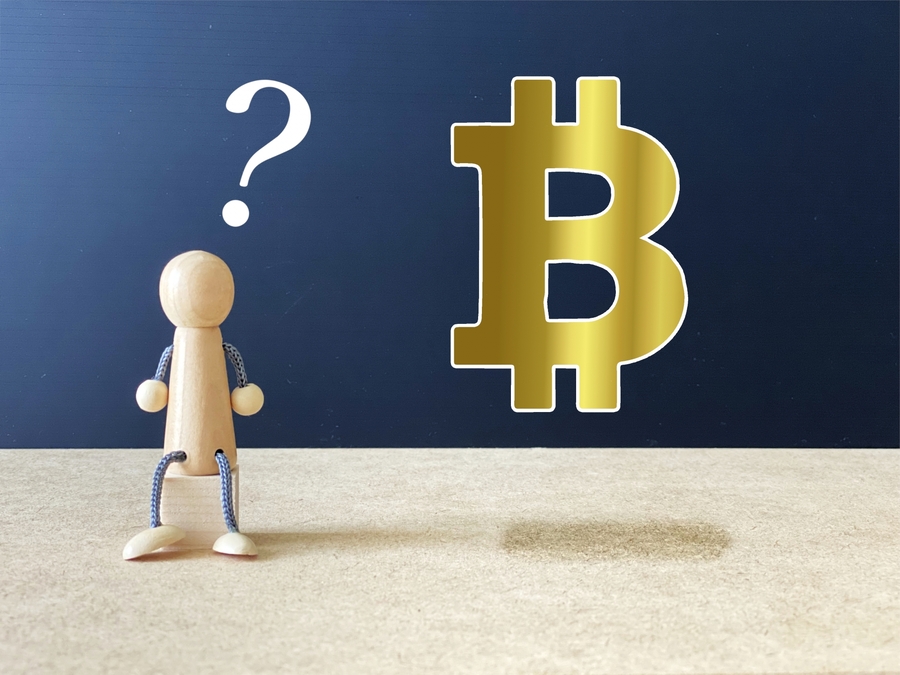
続いては、Coincheckを利用する詳しい手順について解説します。
まずは、Coincheckの口座を開設する方法です。
スマートフォンアプリを利用して口座開設する手順は、次のとおりです。
- アプリをダウンロード
- アカウントの作成
- 本人確認
- 口座開設完了
まずはアプリをダウンロードし、メールアドレスとパスワードを入力してアカウントを作成します。
続いて本人確認に必要な情報を入力し、書類を送付しましょう。
審査結果が届いたら、口座の開設が完了します。
それぞれの手順について、詳しく解説します。
1:アプリをダウンロード
まずは、Coincheckのアプリをダウンロードします。
Androidの場合はGoogle Store、iPhoneの場合はApp Storeからアプリをダウンロードしてください。
アプリダウンロード後は、アプリを開いてアカウントを作成します。
2:アカウントの作成
ダウンロードしたアプリを開き、「会員登録」タブをタップしてメールアドレスとパスワードを入力しましょう。
電話番号を登録すると、SMSで数字6文字の認証コードが届くため、アプリ上で入力します。
問題なく認証が完了すると、アカウントが登録されます。
3:本人確認
アカウント登録後は、本人確認へと進みます。
本人確認ができる方の条件は、次のとおりです。
- 日本に居住している方
- 18歳以上74歳以下の方
アプリを開き、「本人確認をする」タブをタップします。
続いて、登録に必要な情報を入力しましょう。
氏名や生年月日、住所などの情報を正しく入力し、誤りがないか確認しましょう。
各種重要事項を確認し、「同意する」をタップします。
電話番号を入力し、再度SMSに送信された6桁の認証コードを入力します。
認証後、本人確認へと進みましょう。本人確認には、運転免許証などの本人確認書類が必要です。
本人確認書類として利用可能な書類は、主に次のとおりです。
- 運転免許証
- パスポート
- 運転経歴証明書
- 住民基本台帳カード
- 個人番号カード
上記の書類がない場合は、郵送による本人確認が必要です。
手元にある書類を選択したのち、書類と顔を撮影してアプリにアップロードします。
書類と顔の撮影時は、一部分が隠れないようにはっきり映るよう撮影しましょう。
撮影完了後、「次へ」をタップすると本人確認手続きが完了します。
4:口座開設完了
本人確認が完了すると、審査へ移ります。審査結果が届くと、口座開設が完了です。
口座開設完了後に、仮想通貨の取引をはじめられます。
Coincheck(コインチェック)で二段階認証を設定する方法

セキュリティを強化するためには、二段階認証の設定が効果的です。
続いては、二段階認証の必要性と認証が求められる場面について解説します。
また、Coincheckで二段階認証を設定する方法もあわせて紹介します。
Coincheck(コインチェック)の二段階認証について
Coincheckでは、安全に取引を進めるために二段階認証を導入しています。
二段階認証があると、セキュリティ認証が強化され、より安心して取引を進められます。
また、悪意のある第三者からの不正アクセスを防止できる点もメリットです。
SMSやGoogleの認証アプリを通して二段階認証の設定をしましょう。
認証コードを求められる場面
二段階認証のコードを求められる主な場面は、次のとおりです。
- アカウント開設時
- 設定変更時
アカウントを開設する際に、二段階認証の設定をおこないます。
また、アプリ内で設定変更する際に二段階認証が求められるケースもあります。
Coincheck(コインチェック)で二段階認証を設定する流れ
2段階認証の設定方法は、次のとおりです。
- アプリを立ち上げ、「本人確認」または「ウォレット」をタップする
- 「二段階認証が未設定です」と表示された箇所の「設定」をタップする
- 「セットアップキーをコピー」の右側にあるボタンをタップし、セットアップキーをコピーする
- 認証アプリを起動し、画面の指示に従い必要事項を入力する
- 二段階認証の設定完了
まずはCoincheckのアプリを立ち上げ、「本人確認」または「ウォレット」のタブをタップしましょう。
「二段階認証が未設定です」と表示される場合、二段階認証の設定が必要です。
なお、認証済みと表示される場合はすでに設定が済んでいるため、手続きは不要です。
未設定の場合は、赤文字で表示された「設定」をタップします。
続いて「セットアップキーをコピー」の右側にあるボタンをタップし、セットアップキーをコピーしましょう。
次に認証アプリを起動します。認証アプリには「Google Authenticator」または「Authy」を利用します。
iOS15以降の場合はパスワードマネージャーを利用した認証も可能です。
なお、ボタンから起動できるアプリは上記の2つですが、他の認証アプリを用いて設定を完了させることもできます。
それぞれのアプリによって設定方法が異なるため、画面の指示に従って必要事項を入力し、設定を完了させましょう。
Coincheck(コインチェック)で暗号資産を購入する方法

Coincheckアプリを通して、暗号資産の購入ができます。
Coincheckではブラウザや仮想通貨から暗号資産の購入も可能ですが、今回は一例としてアプリを利用し、日本円でビットコイン(BTC)を購入する流れについて解説します。
アプリを利用し、日本円で暗号資産を購入する手順は、主に次のとおりです。
- ホーム画面下のメニューから「販売所」を選択
- 購入したいコインを選択し、「購入」を選択
- 購入したい金額を入力
- 「日本円でBTCを購入」を選択し、「購入」を選択
- 購入完了
まずはCoincheckのアプリを立ち上げ、画面下のメニューから「販売所」をタップします。
販売所ページから購入したいコインを選択し、「購入」ボタンをタップしましょう。
続いて購入を希望する金額を入力し、「日本円でBTCを購入する」ボタンをタップします。
確認画面が表示されるため、問題なければ「購入」をタップしましょう。
以上で売買が完了し、コインの購入が完了します。
それぞれの手順について、さらに具体的に解説します。
1:ホーム画面下のメニューから「販売所」を選択
Coincheckのアプリを立ち上げ、ホーム画面下のメニューから「販売所」を選択しましょう。
販売所から、購入したいコインの選択ができます。
BTC以外にも、ETHやETCなどの購入が可能です。
2:購入したいコインを選択し、「購入」を選択
続いて、購入したいコインを選択します。
コインの名称が表示されている右側には、金額やパーセンテージも表示されています。
そのため、比較検討しながら購入するコインを選択しましょう。
3:購入したい金額を入力
続いて、購入したい金額を入力します。
入力した金額に対して、日本円が不足している場合は購入できません。
そのため、日本円に応じた金額を購入するか、入金してから購入手続きへ進みましょう。
4:「日本円でBTCを購入」を選択し、「購入」を選択
購入したい金額を確定したら、「日本円でBTCを購入」を選択します。
確認画面で問題がなければ、「購入」をタップしましょう。
以上で、アプリから日本円でコインを購入する手続きは完了です。
5:購入完了
購入したコインは、ウォレットから確認できます。
上記の手順で、BTC以外のコインも購入可能です。
アカウントにある日本円が不足している場合、コインの購入はできないため事前に入金しておきましょう。
Coincheck(コインチェック)で暗号資産を売却する方法

続いて、Coincheckアプリで暗号資産を売却する方法を紹介します。
アプリを用いてETHを売却する手順を例に解説します。
アプリでコインを売却する手順は、次のとおりです。
- ホーム画面下のメニューから「販売所」を選択
- 売却したいコインを選択し、「売却」を選択
- アイコンをタップし、希望する売却先の通貨に変更
- 売却したい数量を入力
- 売却完了
まずはアプリを開き、ホーム画面下のメニューから「販売所」を選択します。
売却したいコインを選択したら、「売却」をタップしましょう。
続いてアイコンをタップし、希望する売却先の通貨へ変更します。
売却したい数量を入力し、「ETHを日本円で売却」をタップしたら売却完了です。
それぞれの手順について、具体的に解説します。
1:ホーム画面下のメニューから「販売所」を選択
アプリを立ち上げ、ホーム画面の下にあるメニューから「販売所」を選択します。
販売所ページでは、売却したいコインの銘柄を選択できます。
価格変動のグラフも確認できるため、検討しながら売却するコインを選択しましょう。
2:売却したいコインを選択し、「売却」を選択
売却したいコインが決まったら、コインを選択します。
コインを選択すると、価格変動の詳しいグラフを確認できます。
問題なければ「売却」ボタンをタップしましょう。
3:アイコンをタップし、希望する売却先の通貨に変更
「¥」マークのアイコンをタップし、希望する売却先の通貨を選択します。
アイコンをタップするたび、通貨銘柄が変更されます。
日本円またはビットコインから売却先を選択できるため、希望する通貨を選びましょう。
4:売却したい数量を入力
売却先の通貨を決定したら、売却したい数量を入力します。
「ETHを日本円で売却」または「ETHをBTCで売却」をタップしましょう。
上記操作をおこなうと、レートに応じて売却が完了します。
5:売却完了
売却先として選択した通貨の残高から、現在の資産状況を確認できます。
なお、手持ちのコインが売却したい数量に届かない場合は売却できません。
自身の所持しているコインに応じて、売却する数量を選択しましょう。
Coincheck(コインチェック)で暗号資産を送金する方法

Coincheckで暗号資産を送金する方法を解説します。
今回は、アプリを利用してビットコインを送金する方法について紹介します。
アプリからビットコインを送金する手順は、次のとおりです。
- ホーム画面下のメニューから「ウォレット」を選択
- 暗号資産から送金したい通貨名を選択
- 残高画面の「送金」を選択
- 送金先を選択する
- 送金先を確認し、「次へ」を選択
- 「送金目的」を選択し、送金金額を入力する
- 「確認する」を選択し、利用規約に同意する
- 認証完了後、送金が完了
ホーム画面下のメニューから「ウォレット」を選択し、送金したい通貨名を選択します。
続いて「送金」をタップし、送金先を選択しましょう。
送金先を確認し、「次へ」をタップしたら「送金目的」を選びます。
送金する金額を入力し、「確認する」をタップしたのちに利用規約へ同意します。
認証が完了したら、送金手続きも完了です。
それぞれの手順について、具体的に解説します。
1:ホーム画面下のメニューから「ウォレット」を選択
まずはアプリを立ち上げ、ホーム画面下のメニューから「ウォレット」を選択します。
ウォレットではBTCをはじめ、他のコインにおける状況や履歴も確認できます。
2:暗号資産から送金したい通貨名を選択
続いて、送金を希望する暗号資産の通貨名を選択しましょう。
BTCの他にも、日本円やETH、ETCなど他の暗号資産の選択も可能です。
3:残高画面の「送金」を選択
「BTC」を選択したら、BTC残高の画面に遷移します。
画面に表示されている「送金」をタップすると、送金手続きに移ります。
4:送金先を選択する
「送金先を選択」画面に遷移するため、希望する送金先をタップしましょう。
初めて送金する場合や希望する送金先が未登録の場合は、送金先を追加する必要があります。
5:送金先を確認し、「次へ」を選択
希望する送金先をタップすると、送金先の情報が表示されます。
送金先の内容に誤りがある場合は、「編集」をタップして送金先情報を変更します。
問題がないか確認したのち、「次へ」を選択しましょう。
6:「送金目的」を選択し、送金金額を入力する
続いて、送金目的を選択します。
目的を選択したのち、送金する金額を入力しましょう。
なお、「¥」マークのアイコンをタップすると、日本円とBTCを切り替えられます。
7:「確認する」を選択し、利用規約に同意する
送金目的や送金金額に誤りがないか確認したら、利用規約を確認します。
記載事項に問題がなければ、「下記事項に同意する」ボタンをタップしましょう。
8:認証完了後、送金が完了
続いて「認証して送金する」ボタンをタップします。
「認証アプリを起動する」ボタンをタップすると、設定に利用した認証アプリを起動できます。
アプリを用いて二段階認証すると、送金申請完了です。
なお、送金申請完了後から実際に送金されるまで時間がかかるケースもあるため、注意しましょう。
Coincheck(コインチェック)に日本円を入金する方法

Coincheckに日本円を入金する方法について解説します。
Coincheckに日本円を入金するためには、主に次の方法があります。
- 銀行振込
- コンビニ入金
- クイック入金
それぞれの方法について、具体的に解説します。
銀行振込
銀行振込は、アプリまたはWebブラウザから入金できます。
アプリから入金する手順は、次のとおりです。
- アプリを立ち上げ、「ウォレット」から「JPY/日本円」をタップする
- 「入金」をタップし、「銀行振込」を選択する
- 振込操作を実施し、入金完了
Webブラウザから入金する手順は、次のとおりです。
- ブラウザからCoincheckにログインし、「ウォレット」から「日本円の入金」へ進む
- 「銀行振込」タブから振込先の口座情報を確認する
- 振込操作を実施し、入金完了
振込時は、名義や振込情報に誤りがないか確認しましょう。
誤りがある場合、アカウントに反映できません。
問い合わせ時には振込人情報が必要なため、振込明細は入金完了メールが届くまで大切に保管しましょう。
コンビニ入金
コンビニ入金の手順は、次のとおりです。
- SMS認証と本人確認をする
- 入金情報を入力する
- 決済情報を取得し、入金する
コンビニ入金利用時には、SMS認証と本人確認が必要です。
アプリやブラウザから、事前にSMS認証と本人確認を済ませておきましょう。
ログイン後、入金情報を入力して「コンビニ入金」を選択します。
入金金額を入力し、「お支払い情報を発行する」をタップしましょう。
続いて決済情報が表示されるため、情報をもとにコンビニで入金します。
クイック入金
クイック入金は、アプリまたはブラウザで手続き可能です。
それぞれの手順は、次のとおりです。
アプリからクイック入金をする方法
- アプリを立ち上げ、画面下のメニューから「ウォレット」「JPY/日本円」をタップし、「入金」を選択する
- 「クイック入金」をタップし、希望入金額を入力後「次へ」をタップする
- 内容に誤りがないかを確認し、「お支払い情報を発行する」をタップする
- 「ご確認ください」の内容をよく読み、「お支払い情報を発行」をタップする
- 表示された支払い情報をもとにペイジー決済(ネットバンキングやATMなど)で支払う
- クイック入金完了
ブラウザからクイック入金をする方法
- ブラウザでCoincheckにログインする
- 「ウォレット」を選択し、「日本円の入金」をクリックする
- 画面右のタブから「クイック入金」を選択する
- 希望入金額を入力し、「お支払い情報を発行」をクリックする
- 表示された支払い情報をもとにペイジー決済(ネットバンキングやATMなど)で支払う
- クイック入金完了
支払いが完了すると、Coincheckアカウントの日本円残高に送金内容が反映されます。
送金手続き後は、アカウントページから入出金履歴を確認しましょう。
Coincheck(コインチェック)から日本円を出金する方法

Coincheckの日本円出金方法は、次のとおりです。
- ホーム画面下のメニューから「ウォレット」を選択
- 日本円残高画面にて「出金」を選択
- 出金先の銀行口座を選択
- 出金したい額を入力し、「出金申請」を選択
それぞれの手順について、具体的に解説します。
1:ホーム画面下のメニューから「ウォレット」を選択
アプリを立ち上げ、ホーム画面下のメニューから「ウォレット」を選択します。
通貨銘柄が表示されるため、JPY/日本円を選択しましょう。
2:日本円残高画面にて「出金」を選択
JPY/日本円を選択すると、残高画面が表示されます。
残高画面から「出金」をタップしましょう。
3:出金先の銀行口座を選択
続いて、出金先の銀行口座を選択します。
一つしか登録がない場合、口座が選択された状態で表示されます。
4:出金したい額を入力し、「出金申請」を選択
出金したい金額を入力し、「出金申請」をタップしましょう。
二段階認証のコード入力を求められるため、認証アプリに表示された6桁の数字を入力します。
出金申請完了後、実際に出金されるまで1〜2営業日前後の時間がかかります。
なお、口座情報を誤って指定してしまった場合は返金されないため注意しましょう。
Coincheck(コインチェック)に関するよくある質問

Coincheckに関するよくある質問は、次のとおりです。
- Coincheckの取引所で売買できる通貨の種類は?
- 送金申請をキャンセルできる?
- 日本円を出金するのにどのくらい時間がかかる?
それぞれのよくある質問について、回答します。
Coincheckの取引所で売買できる通貨の種類は?
Coincheckの取引所で売買できる通貨は、次の8種類です。
- ビットコイン(BTC)
- イーサリアムクラシック(ETC)
- モナコイン(MONA)
- バレットトークン(PLT)
- リスク(LSK)
- オーエムジー(OMG)
- フィナンシェトークン(FNCT)
- ダイ(DAI)
上記以外の通貨は、販売所での取引が可能です。
送金申請をキャンセルできる?
送金申請のキャンセルは可能です。アプリでキャンセルする手順は次のとおりです。
- 画面下メニュー「取引履歴」をタップ
- 該当の送金申請をタップ
- 「送金をキャンセル」をタップ
- 「取り消す」をタップ
- キャンセル完了
アプリを立ち上げ、画面下メニューの「取引履歴」をタップします。
続いてキャンセルしたい送金申請を選択し、「送金をキャンセル」をタップしましょう。
問題がなければ、「取り消す」をタップしてキャンセル手続きが完了します。
日本円を出金するのにどのくらい時間がかかる?
出金申請をするタイミングにより、出金にかかる時間は異なります。
銀行営業日の9:00までに申請した場合は、通常申請日当日または翌営業日以内に手続きが完了します。
銀行営業日の9:00以降に申請した場合は、申請日の翌営業日または2営業日以内に手続き完了です。
営業日以外にも申請は可能ですが、手続きは翌営業日以降になるため注意が必要です。
まとめ

今回の記事では、Coincheckの基本情報やアプリの使い方のほか、詳しい利用方法について解説しました。
Coincheckには公式アプリがあり、スマートフォンでさまざまな手続きができます。
口座開設の方法や二段階認証の設定方法、暗号資産の売買や送金方法のほか、日本円を入出金する方法についてもあわせて紹介しました。
口座開設や2段階認証の設定などは、AndroidやiPhone、アプリやブラウザなどの利用方法に応じて手続き手順が異なる場合があります。
アプリを利用すると簡単に手続きできるため、ぜひスマートフォンアプリをダウンロードしてCoincheckを活用してみてください。
<参考>
Coincheck









